我們都知道win7系統有很多個版本,許多家庭普通用戶會使用win7家庭普通版系統,但是win7家庭普通版有很多功能會受到限制,而旗艦版的功能最齊全,那麼如何win7家庭版升級旗艦版呢?接下來小編就把win7家庭版升級旗艦版教學分享給大家,大家快做好筆記吧。
win7家用版升級旗艦版步驟如下:
1.首先我們開啟win7系統的開始功能表列選項,我們在選項中找到“Windows Anytime Upgrade”點擊打開。

2.接著會彈出窗口,我們點擊「輸入升級金鑰」按鈕。
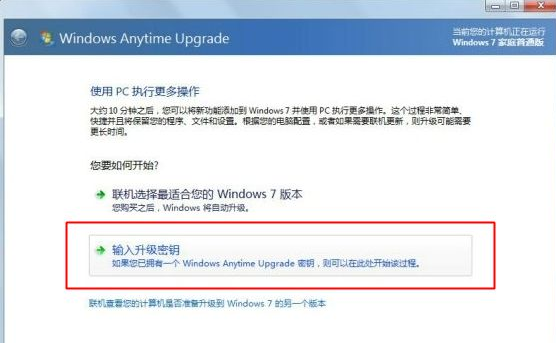
3.選擇輸入升級金鑰,金鑰可以在網路上找,百度里大把的是,隨便搜尋一下,驗證即可。
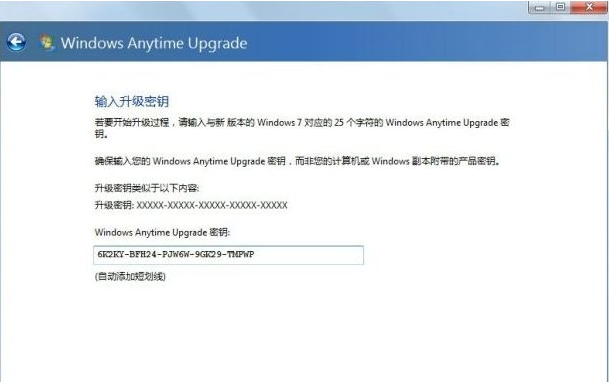
4.此時會驗證金鑰,不行我們就換一個金鑰輸入。
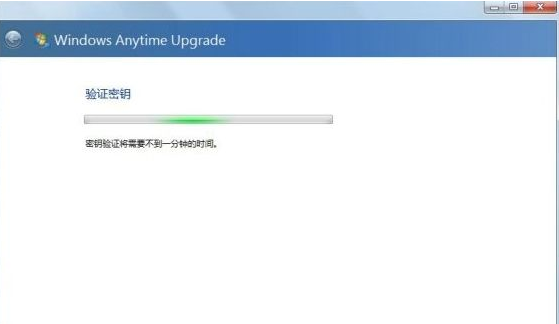
5.當金鑰驗證成功後,會彈出請接受授權條款,我們點選「我接受」即可。
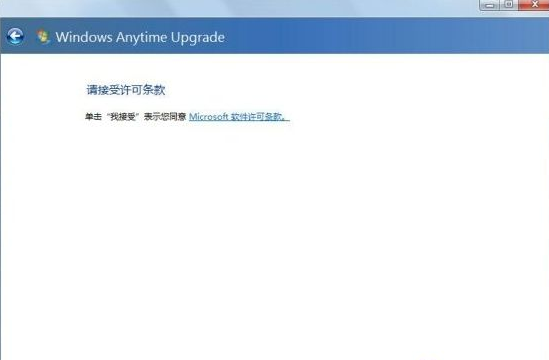
6.接著會提示使用者升級所需的時間等相關事項,點選「升級」按鈕。
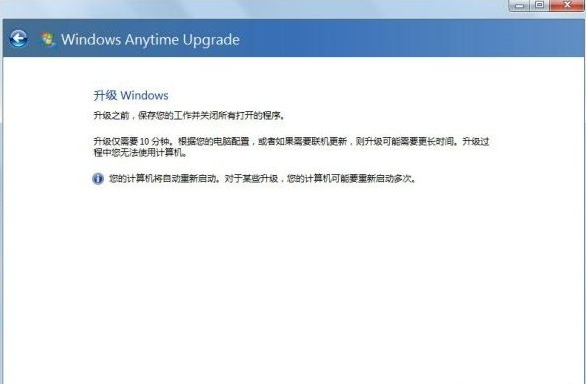
7.升級的時候耐心等待約10分鐘。
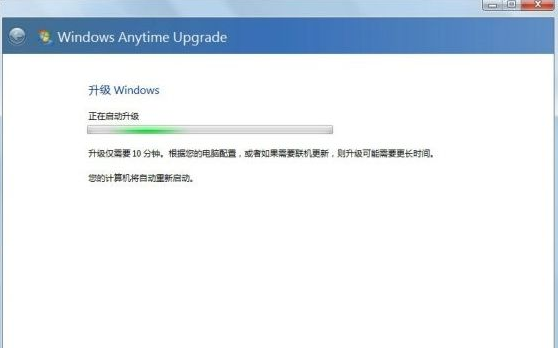
8.安裝旗艦版新功能補丁,耐心等待。
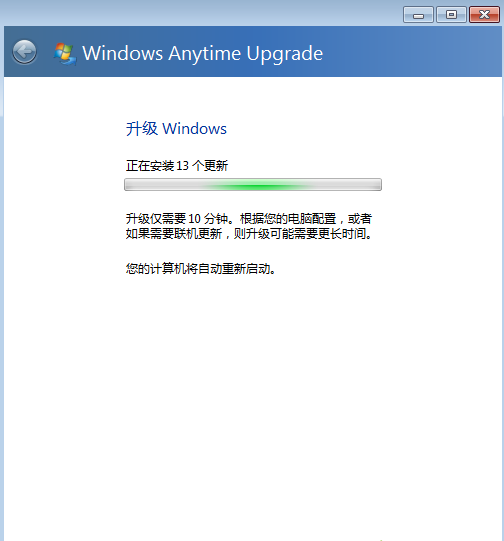
9.升級成功後,我們點選關機就好了。
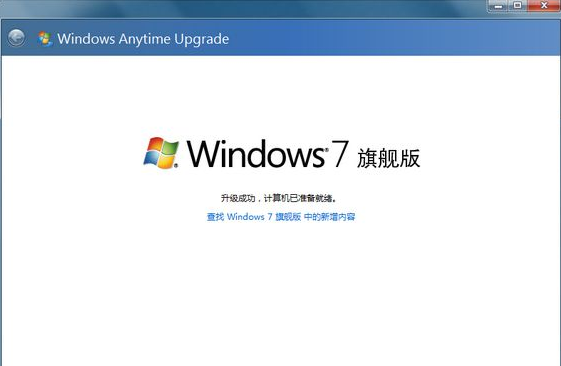
以上就是win7家用版升級旗艦版的方法,你學會了嗎。希望能對你有幫助。
以上是教你如何將win7家用版升級旗艦版的詳細內容。更多資訊請關注PHP中文網其他相關文章!




